Guide ultime pour configurer les e-mails d'automatisation de récupération de panier abandonné WooCommerce
Publié: 2020-02-19
Dernière mise à jour - 8 juillet 2021
L'abandon de panier est l'un des plus grands défis auxquels est confrontée une boutique en ligne. Les gens visitent votre magasin, parcourent vos produits, déplacent certains articles vers le panier et quittent simplement le site sans aller plus loin.
Le panier peut ou non être récupéré par les clients. La plupart des abandons de panier se produisent sans aucune raison.
L'abandon de panier semble augmenter de jour en jour. Les statistiques de récupération de panier abandonné indiquent que plus de 75% des personnes abandonnent leur panier sans le poursuivre. Vous ne saurez peut-être jamais pourquoi une personne abandonne le panier, mais vous pouvez faire des suppositions.
Pour cela, de nombreuses organisations ont mené une enquête et ont identifié certaines des raisons courantes de l'abandon des paniers.
Les raisons sont les suivantes:
- Surcoût trop élevé
- Besoin de créer un compte
- Processus de paiement long ou complexe
- Impossible de voir le coût total
- Site pas digne de confiance
- Erreurs ou plantages du site Web
- Livraison trop lente
- Politique de retour compliquée
- Absence de moyens de paiement
- Carte refusée
Comment récupérer des paniers abandonnés ?
Avant de commencer le processus de récupération, il est important de savoir ce qu'est la récupération de panier abandonné ?
Il n'est d'aucune utilité pour personne simplement en gardant vos chariots abandonnés. Essayez de récupérer les paniers abandonnés en utilisant des stratégies telles que les popups d'intention de sortie, les notifications push, le reciblage des publicités et les e-mails abandonnés du panier. La dernière stratégie semble être la méthode la plus efficace pour récupérer et faire revenir vos clients .
Ceci peut être réalisé avec le plugin Retainful le plus faisable et le plus fiable. Le plugin Retainful de WooCommerce vous aide à vérifier les paniers abandonnés sur la page du panier. Il affiche également les revenus des paniers abandonnés et récupérés dans WooCommerce.
Retainful possède les fonctionnalités les plus intéressantes pour récupérer vos paniers abandonnés, ce qui multiplierait par dix vos revenus.
Installation de rétention
- Connectez-vous à votre tableau de bord WordPress
- Recherchez le plugin Retainful dans les sections de recherche de plugin comme illustré ci-dessous,
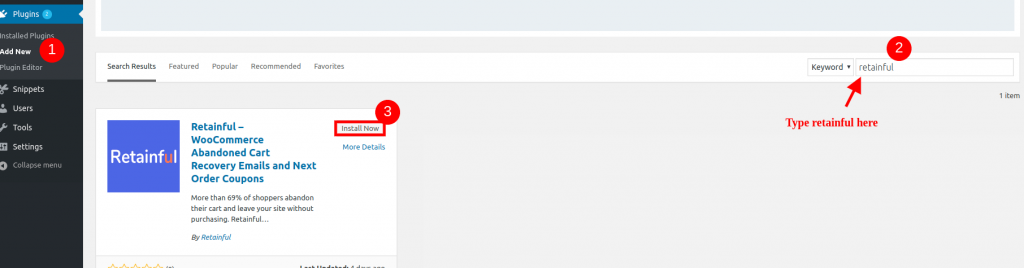
- Installez et activez le plugin.
Le plugin peut également être installé manuellement sur votre boutique en le téléchargeant depuis le référentiel WordPress .
Création d'une séquence d'e-mails de récupération
Le plugin Retainful vous guide dans la création de la séquence d'e-mails de récupération de panier abandonné de manière plus fiable. C'est l'une des meilleures stratégies pour la récupération de l'abandon du panier WooCommerce. Décidez de la séquence des e-mails de récupération pour un flux de travail fluide. Par défaut, Retainful vous fournit une séquence de 3 e-mails de récupération.
Lorsque vous vous connectez à votre tableau de bord Retainful pour la première fois, la page ci-dessous s'affiche. Cliquez sur "Créer" et lancez-vous.
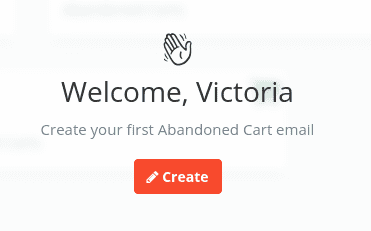
Lorsque vous vous connectez pour la prochaine fois, vous pouvez créer/modifier les e-mails de récupération de panier abandonné en cliquant sur E-mails -> Modèles d'e-mail. Cela vous dirigera vers la page ci-dessous où vous trouverez la séquence par défaut des e-mails de récupération,

Cliquez sur « Ajouter un e-mail » si vous souhaitez créer une séquence supplémentaire d'e-mails aux modèles par défaut. Cela vous dirigera vers la fenêtre contextuelle ci-dessous.
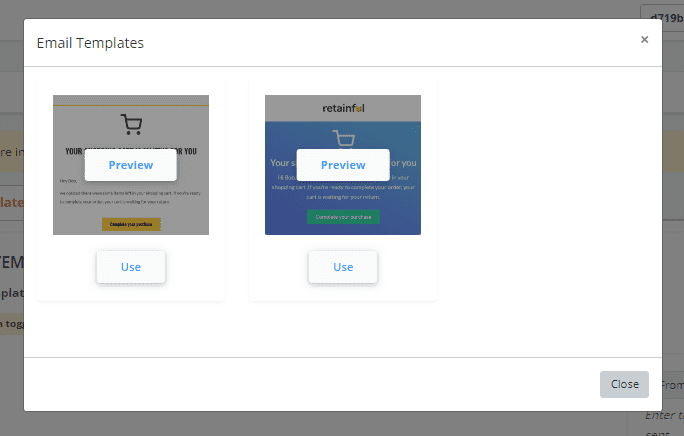
Vous pouvez choisir le modèle souhaité parmi les modèles ci-dessus pour créer un modèle d'e-mail de récupération de panier abandonné.
Connaître l'état du modèle d'e-mail :
Le modèle d'e-mail a deux statuts - Actif et Pause.
La capture d'écran ci-dessous illustre le moment où le statut du modèle d'e-mail de récupération de panier abandonné est actif.
Il illustre également que le premier mail de récupération sera envoyé 5 minutes après l'abandon. Si le client n'est pas revenu, le deuxième courrier sera envoyé 3 heures après l'abandon et cela continue si le client n'a pas répondu.
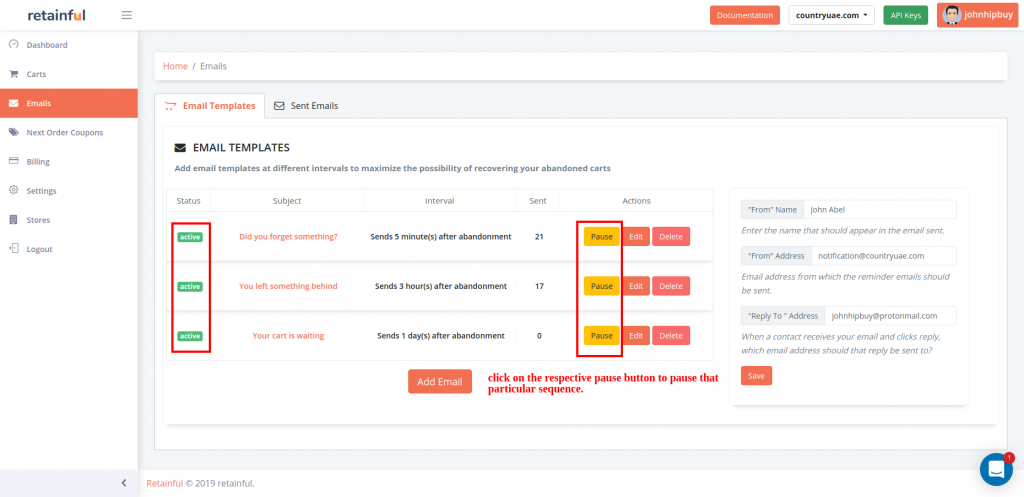
Si vous souhaitez mettre en pause une séquence particulière, cliquez sur le bouton de pause correspondant, puis le statut changera comme indiqué ci-dessous :
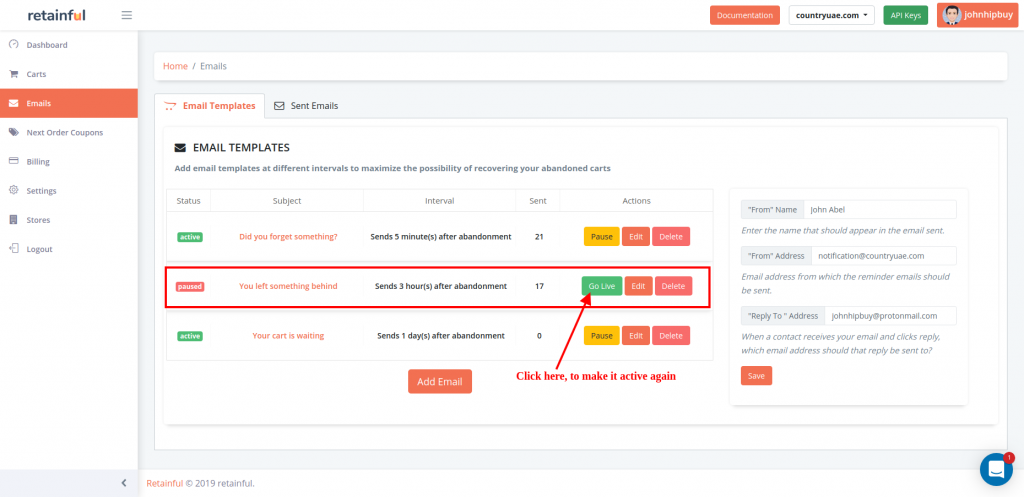
La capture d'écran ci-dessus illustre clairement que le premier courrier de récupération sera envoyé 5 minutes après l'abandon. Si le client n'est pas revenu, le troisième courrier sera envoyé 1 jour après l'abandon. La deuxième séquence ne sera pas envoyée car elle a été mise en pause.
La séquence temporelle de chaque modèle peut être modifiée selon les besoins. Assurez-vous de définir des intervalles différents afin que les clients puissent revenir en arrière pour récupérer les chariots.
De même, lorsque vous créez une séquence supplémentaire d'un modèle d'e-mail, les éléments suivants doivent être notés pour son statut.
Après avoir personnalisé le modèle pour rendre la séquence en direct, cliquez sur "Enregistrer et mettre en direct" qui est disponible dans le coin supérieur droit de la page, comme indiqué ci-dessous :
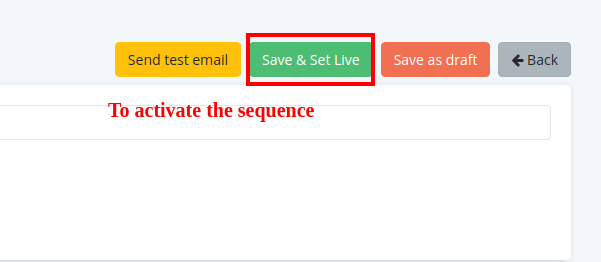
Pour brouillon/mettre en pause la séquence, cliquez sur le bouton "Enregistrer comme brouillon" comme indiqué ci-dessous :
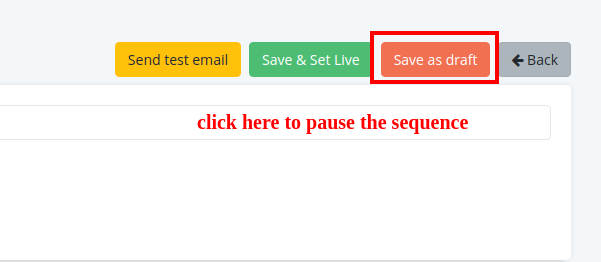
Le statut de la séquence est assez important car la séquence fonctionnera en fonction de son statut respectif.
Création de votre première séquence de récupération de panier abandonné
Comprenons en détail comment créer la première séquence d'e-mails de récupération.

Cliquez sur « Modifier » pour modifier la première séquence d'e-mails de récupération. Ce clic vous amènera au modèle de la première séquence. La page aura deux sections comme illustré ci-dessous,
Dans la première section, vous êtes autorisé à effectuer certains réglages de base pour votre première séquence d'e-mails.
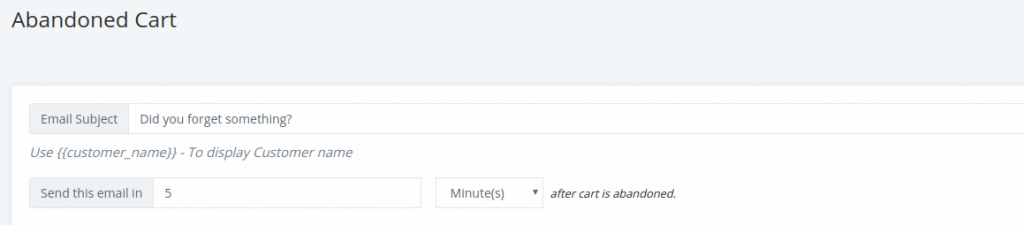
Objet de l'e-mail - Entrez une ligne d'objet attrayante afin que les clients n'ignorent pas l'e-mail.
Envoyer l'e-mail dans - Entrez l'heure souhaitée pour envoyer votre premier e-mail après avoir considéré que le panier a été abandonné. L'heure peut être réglée en minutes/heures et jours.
La section suivante est le modèle d'e-mail de la première séquence. L'image ci-dessous est le modèle par défaut du premier e-mail de récupération.

Le modèle peut être modifié à volonté avec l'outil le plus pratique - Drag and Drop Builder. Vous pouvez créer votre propre modèle avec CSS si vous êtes un bon programmeur.
Noter:
Vous êtes autorisé à avoir un aperçu de l'e-mail en envoyant un e-mail de test.

De même, les matrices des deux autres séquences peuvent être modifiées à volonté. Une fois que les séquences créées sont définies pour être dans le statut actif, il s'agit d'un processus automatisé de récupération de panier abandonné pour votre boutique WooCommerce.
Entrons dans les détails avec la personnalisation du modèle.
Personnalisation du modèle d'e-mail avec Drag and Drop Builder
La personnalisation du modèle d'e-mail est beaucoup plus facile et flexible dans Retainful. Vous pouvez facilement modifier le modèle avec une interface glisser-déposer dans Retainful.
Ajouter des blocs
Dans la présentation du modèle d'e-mail, les outils de personnalisation sont disponibles dans le coin supérieur droit, comme indiqué ci-dessous :
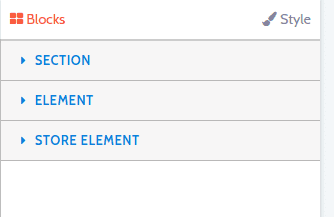
Section:
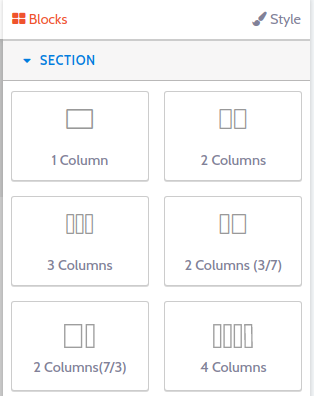
Dans ce bloc, vous pouvez diviser votre modèle en colonnes souhaitées avec les options disponibles.
Par exemple, si vous souhaitez diviser le modèle en 2 ou 3 colonnes, faites simplement glisser et déposez l'option correspondante sur votre modèle.
Le modèle ressemblera à celui illustré ci-dessous :
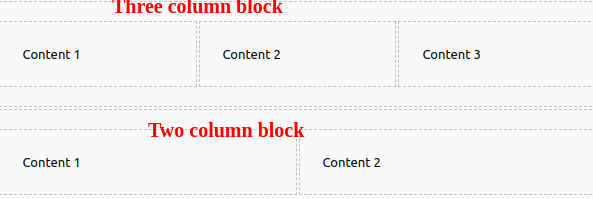
Élément:
Ce bloc est utilisé pour ajouter des images, du texte, de l'espace, etc. à votre modèle d'e-mail. Ces options peuvent être incluses avec une action de glisser-déposer.
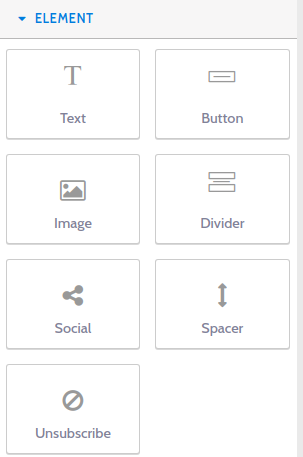
Texte - Pour inclure le texte requis comme les FAQ dans le modèle
Bouton - Pour créer des boutons CTA comme "S'abonner" "M'amener à mon panier" qui encourage les clients à finaliser leur achat.
Image – Pour inclure l'image souhaitée dans votre modèle d'e-mail.
Icônes sociales – Pour ajouter des icônes sociales à votre modèle d'e-mail. Cela dirigerait vos clients vers votre page sociale et vous aiderait à atteindre le monde entier.
Spacer – Pour inclure des espaces dans votre modèle si nécessaire.
Se désabonner – Cela peut être utilisé pour envoyer des e-mails de panier abandonné de plainte GDPR.
Élément de magasin :
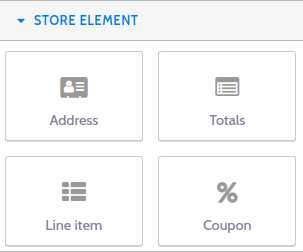
L'élément store vous permet de saisir les données du magasin. Entrons dans les détails avec les options de l'élément store.
Adresse - Cela récupère des détails tels que l'adresse de livraison, l'adresse de facturation, le mode d'expédition et le mode de paiement de votre magasin.
Totaux - Si vous souhaitez afficher la répartition des montants, ce bloc peut être utilisé pour récupérer les détails requis. Le sous-total, les frais d'expédition, etc. peuvent être affichés avec ce bloc.
Élément de ligne – Ce bloc est utilisé pour afficher les articles du panier du client dans l'e-mail.
Coupon - Si vous souhaitez fournir un coupon de panier abandonné woocommerce à vos clients pour leur prochain achat, ce bloc vous aide à faire venir vos clients dans votre magasin.
Modification d'éléments individuels
Si vous souhaitez modifier des éléments individuels dans votre modèle d'e-mail, vous pouvez le faire en cliquant simplement dessus. Lorsque vous cliquez sur l'élément particulier, une boîte rectangulaire bleue apparaît et ses paramètres respectifs à personnaliser apparaissent également dans le coin droit.

Les paramètres à personnaliser sont illustrés ci-dessous :
Dimension:
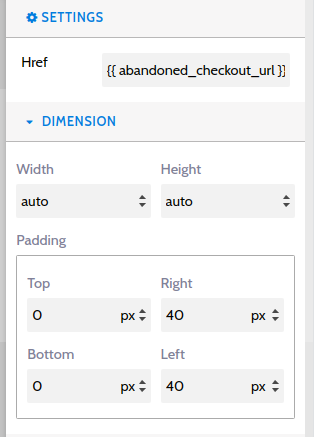
La dimension est utilisée pour personnaliser le rembourrage de l'élément sélectionné.
Typographie:
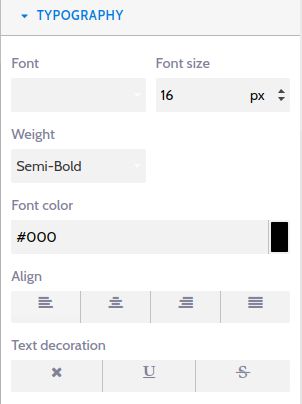
La typographie est utilisée pour personnaliser le texte de l'élément particulier, vous pouvez modifier la taille de la police, la couleur, l'alignement et même le rendre attrayant avec des décorations de texte.
Décorations :

Ce bloc vous guidera pour mettre en évidence l'élément chaque fois que nécessaire avec la couleur d'arrière-plan parfaite. Il vous permet également d'ajouter les styles CSS souhaités à l'élément.
Ces paramètres rendraient l'élément sélectionné attrayant. Cela peut être fait pour n'importe quelle partie de votre modèle d'e-mail selon vos besoins.
Vérification de la réactivité
Dans le monde d'aujourd'hui, les gens vérifient leurs e-mails lors de leurs déplacements, alors assurez-vous que vos e-mails sont optimisés pour les appareils mobiles.
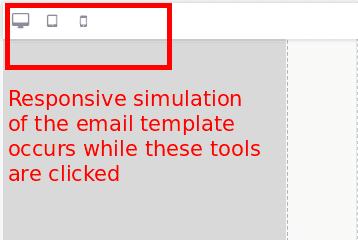
Vous pouvez vérifier cela avec les icônes de stimulation réactive disponibles dans le coin supérieur gauche.
Autres outils de formatage
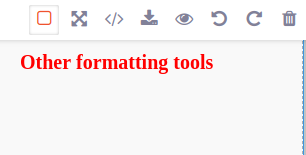
Ces outils peuvent être utilisés pour afficher le code, afficher les composants, afficher votre modèle en plein écran, afficher le code du modèle, importer le modèle, avoir un aperçu du modèle, annuler, rétablir et supprimer les options respectivement.
Consultez le modèle d'e-mail personnalisé.
Exemples de personnalisation de vos e-mails de récupération
Entrons dans quelques exemples d'e-mails de récupération de panier abandonné qui vous aideraient à personnaliser votre e-mail de récupération, ce qui ajoute de la valeur aux boîtes de réception de vos clients.
Exemple 1:
Voici un exemple de "Doggyloot":
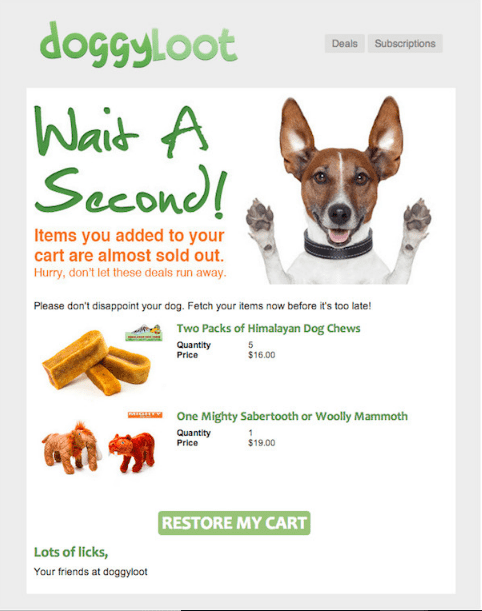
L'e-mail de récupération ci-dessus est si attrayant qu'il ne peut être ignoré. Le geste du chien, les phases utilisées sont tellement créatives qu'elles inciteraient le client à aller plus loin dans son achat.
Faites en sorte que votre e-mail de récupération de panier abandonné soit innovant en dehors des formats ennuyeux qui finiraient par ramener vos clients.
Exemple 2 :
La capture d'écran ci-dessous est un exemple de "Rudy's":
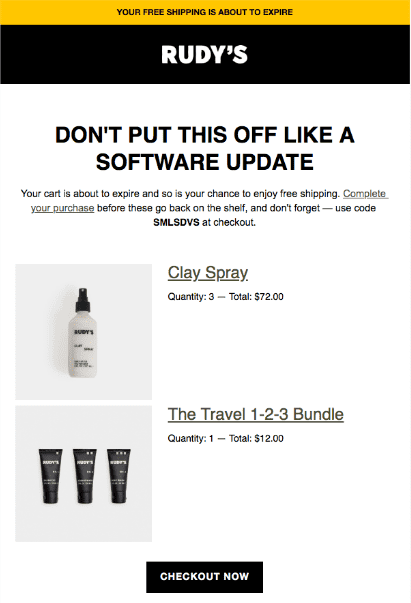
La phrase « Ne remettez pas ça comme une mise à jour logicielle » caractérise bien la tendance à reporter une tâche. Il est important de prendre des mesures pour corriger l'abandon de panier dans votre magasin. Associer votre e-mail de récupération abandonné à des scénarios en temps réel aidera votre client à comprendre l'importance de récupérer le panier de manière humoristique.
J'espère que cet article vous a complètement guidé dans la création d'e-mails d'automatisation de récupération de panier abandonné WooCommerce qui sont plus créatifs et puissants avec l'éditeur glisser-déposer. N'oubliez pas d'ajouter de la valeur aux boîtes de réception de vos clients et de faire revenir vos clients dans votre magasin.
Ne tardez plus, plus vous implémentez tôt, mieux vous grandissez.
Installez, récupérez, développez et faites des clients heureux.
Je vous souhaite bonne chance.
Lectures complémentaires
- Meilleurs plugins de récupération de panier abandonné pour WooCommerce.
- Meilleures pratiques lors de la préparation des e-mails de récupération de panier abandonné.
- Comment personnaliser les modèles d'e-mails WooCommerce ?
- Meilleurs plugins de liste de souhaits WooCommerce.
